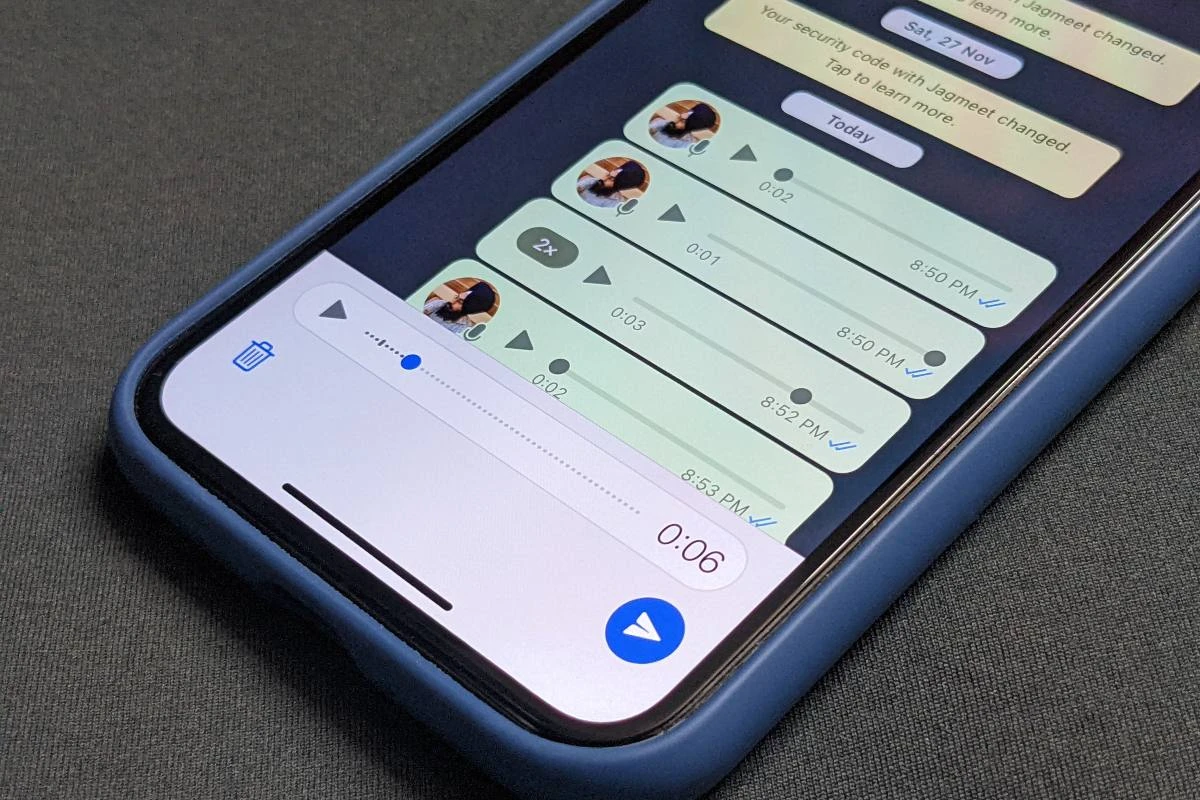La WhatsApp instant messaging-app Het is nog steeds een van de meest gebruikte door gebruikers over de hele wereld. Het heeft veel functies om u in contact te houden met uw vrienden en familie, inclusief audioberichten. Als je je ooit hebt afgevraagd hoe je WhatsApp-audio kunt opslaan om het op elk moment opnieuw af te spelen, vind je hier de alternatieven.
Door de functie audioberichten kunnen we meer informatie in minder tijd delen. Je kunt ze opnieuw beluisteren zodra ze in je gesprek zijn geladen, of je kunt ze downloaden zodat ze in je galerij komen te staan. Op deze manier kun je ernaar luisteren vanaf elke audiospeler en zelfs zonder WhatsApp te openen.
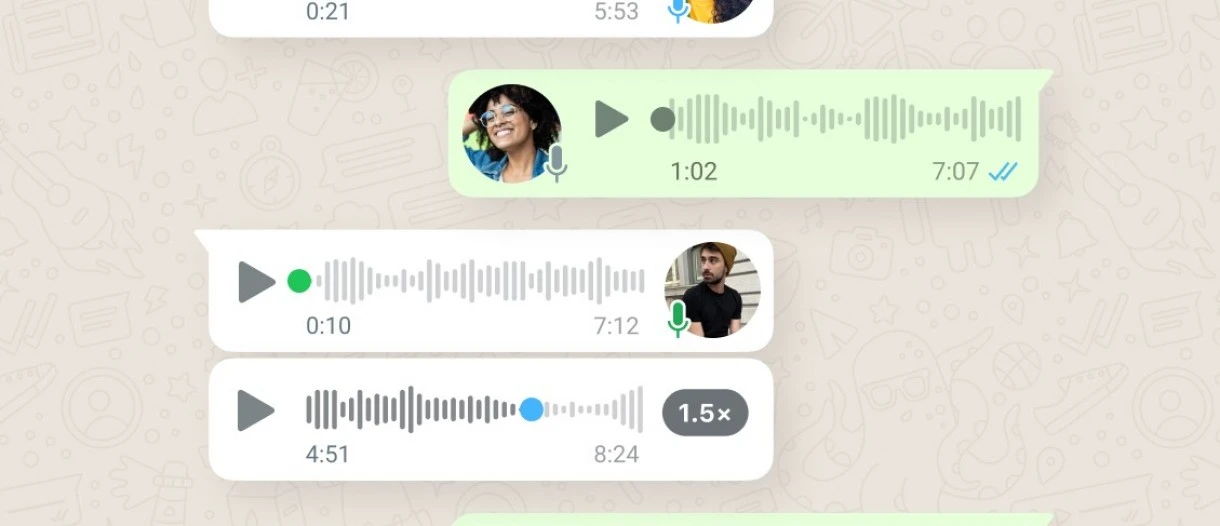
Sla WhatsApp-audio op Android-gsm's op
De stappen om WhatsApp-audio op Android op te slaan ze zijn heel eenvoudig. Het enige dat we nodig hebben, is het gesprek openen met het audiobericht, het selecteren en vasthouden en de extra opties verschijnen. We klikken op de knop met drie punten in de rechterbovenhoek en kiezen voor de optie Delen. Er zullen verschillende opties zijn om applicaties en contacten te delen, maar we moeten de bestandsverkenner van de telefoon kiezen. Eenmaal binnen selecteren we de map waarin we de audio willen opslaan en dat is alles. We hebben er toegang toe via de Android-bestandsbrowser of door het apparaat op een computer aan te sluiten.
Download WhatsApp-audio op iOS-telefoons
De procedure om WhatsApp-audio op iOS-telefoons op te slaan is vergelijkbaar. Stap voor stap gaan we het volgende doen:
- We openen WhatsApp en het gesprek met de audio die we willen opslaan.
- We houden ingedrukt om het contextmenu te openen.
- We selecteren de optie Opnieuw verzenden.
- We drukken op de knop in de vorm van een pijl in een vierkant.
- Klik op Opslaan in bestanden.
- Vanuit de iCloud File Manager kiezen we de map om de audio op te slaan.
- We bevestigen de bewerking Opslaan.
Bewaar WhatsApp-audio op de computer
Er is nog een alternatief voor download de audio van onze spraakgesprekken via WhatsApp. We kunnen de webversie gebruiken om de bestanden rechtstreeks naar de computer te downloaden. De stappen zijn heel eenvoudig, omdat het een intuïtieve interface is voor dit soort acties.
Terwijl de chat is geopend, drukken we op het pictogram met drie punten in de rechterbovenhoek.
We kiezen "Berichten selecteren" en markeren de audio die we willen downloaden.
We drukken op de downloadknop (een pijl naar beneden) en kiezen de bestemmingsmap.
Wat is het nut van het downloaden van audiobestanden?
Als u Internetverbinding via wifi of data, heb je geen problemen met het afspelen van je WhatsApp-audioberichten. We moeten echter altijd de berichten-app openen om ze native af te spelen. Door ze op het apparaat of de computer op te slaan, kunnen we ze openen vanaf de speler en is het niet nodig om verbinding te maken met WhatsApp.
Dit is vooral handig als we niet willen dat andere gebruikers ons verbonden zien, of als we de vliegtuigmodus hebben geactiveerd. Sms-berichten daarentegen worden geback-upt in Google Drive, maar zijn alleen toegankelijk als we een txt-bestand maken. Met de audio is het gemakkelijker omdat ze rechtstreeks kunnen worden gedownload naar de map die we willen en ze kunnen afspelen zoals we willen.
Waar worden WhatsApp-audio opgeslagen op Android?
Een veel voorkomende vraag is waar de spraakberichten die op een apparaat aankomen standaard worden opgeslagen. whatsapp-chat. Via een Android-bestandsverkenner kunnen we ze lokaliseren op apparaten met het Google-besturingssysteem. Volg deze stappen om de standaard audiomap te zien:
- Open de bestandsbrowser (Google Bestanden).
- Selecteer de optie Verkennen en vervolgens Interne opslag.
- Open de map WhatsApp en vervolgens de map Media.
- Er is een map voor elke inhoud, in Audio zijn er de geluiden en in Spraaknotities de spraaknotities.
- Blader door de mappen geordend op datum om het audiobestand te vinden waarnaar u op zoek bent.
Conclusies
Naar neem uw audioberichten overal mee naartoe, moeten we de handmatige download uitvoeren naar de computer, naar het interne geheugen van de iPhone of de standaardmap op Android verkennen. Je kunt de mappen ook op datum controleren in Android en de gewenste audio kopiëren, maar het is iets omslachtiger dan rechtstreeks vanuit de chat downloaden.
Het iOS-besturingssysteem is vervelender in dit gedeelte, omdat het de audio niet standaard opslaat. Met het hierboven beschreven proces kun je in ieder geval het geselecteerde bericht doorsturen naar je eigen interne geheugen. Vergeet niet dat u door het opslaan van spraakaudio altijd belangrijke informatie bij de hand kunt hebben.
Actie is vooral belangrijk voor degenen die delen veel gesprekken of gegevens via spraakaudio. Als u relevante berichten of gegevens wilt bijhouden, kunt u elke audio naar uw mobiel of computer downloaden. De procedure duurt enkele seconden zodra u de te volgen stappen kent. je kunt het ook proberen wat is whatsapp plus en installeer het voor verdere aanpassing in uw chats.